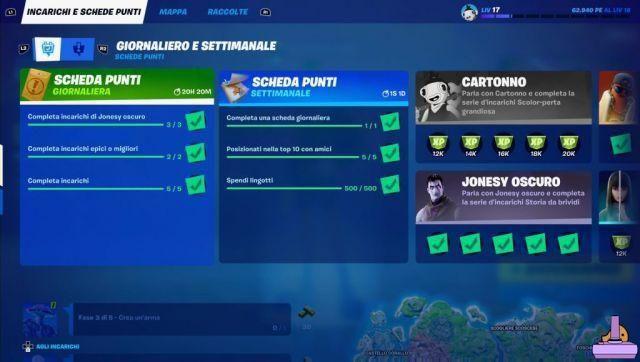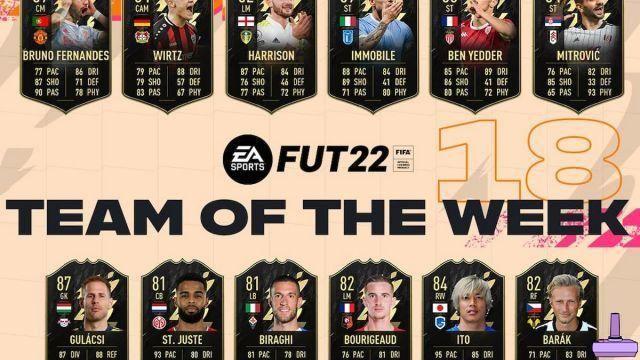Cambiar el campo de visión (FOV) en Call of Duty: Vanguard puede brindarle una ventaja táctica, ya que hace que su visión sea más amplia o más estrecha. Puede cambiar esta opción en PC o consola, así que comencemos.
El FOV altera la vista que tienes en la pantalla. Aumentar el campo de visión le brinda un ángulo más amplio de la acción, pero el entorno se siente más pequeño. Si tiene un monitor configurado, es posible que desee aumentar el campo de visión, ya que la configuración predeterminada puede ser vertiginosa. Reducir el campo de visión puede ser útil en lugares más grandes como la sala de estar. Desafortunadamente, esto solo se aplica a multijugador y zombis, y no a la campaña.
En el menú principal o en el juego, presiona el botón Opciones o la tecla ESC y estarás en "Configuración". Presiona R1, RB o pasa el mouse sobre "Gráficos". Ahora, baja a "Campo de visión". La configuración predeterminada es 80. Una vez establecida la configuración, puede deslizarla hacia arriba y hacia abajo con el joystick analógico izquierdo. Para restaurar la configuración predeterminada, presione el botón triangular (o el botón Y en Xbox).
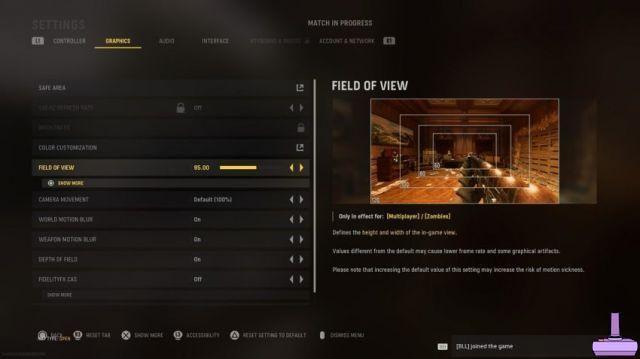
Algo que debe tener en cuenta, especialmente con una PC de gama baja y muy probablemente una PS4 o Xbox One, es que puede haber una velocidad de fotogramas más baja y algunos artefactos gráficos con un campo de visión más amplio. Tienes que entender las ventajas y desventajas de esta situación.






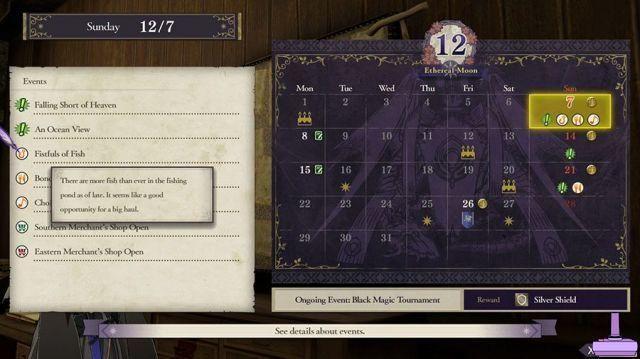








![[Trofeos-PSVITA] Uncharted - El abismo dorado](/images/posts/d1aa2d8bb29e1da4c5b84b7ac3d78b14-0.jpg)